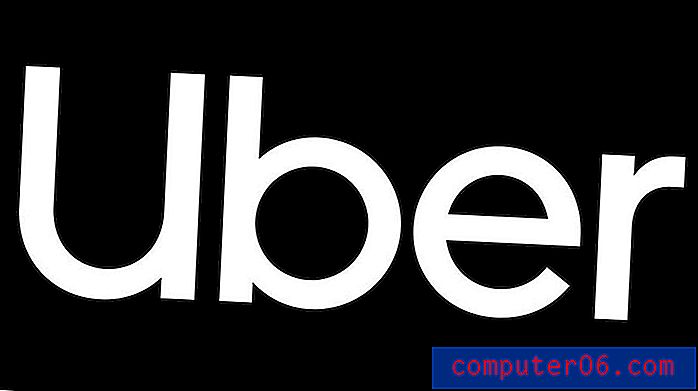Photoshop CS5에서 PDF에 비밀번호 추가
클라이언트 용 이미지 또는 디자인을 만들기 위해 Photoshop CS5에서 작업하는 경우 비공개로 유지해야하는 이미지 또는 정보를 사용하여 작업 할 수 있습니다. 클라이언트가 다른 사람이 파일의 내용을 보는 것에 대해 걱정하거나 컴퓨터에서 스누핑하는 사람이 원하지 않는 것을 볼 수 있는지 걱정할지라도 파일을 보호하는 기능은 좋은 옵션입니다. 다행히 Photoshop CS5에는 Photoshop 파일에 암호를 추가하는 기능을 포함하여 파일을 보호 할 수있는 몇 가지 옵션이 있습니다.
포토샵 PDF를 암호로 보호
Photoshop PDF에 암호를 추가하는 것은 파일별로 수행 할 수있는 작업이므로 Photoshop CS5를 실행할 때마다 항상 활성화 및 비활성화해야하는 설정은 아닙니다. Photoshop에서 개별 PDF 파일에 암호를 추가하는 방법을 배우려면 아래를 계속 읽으십시오.
1 단계 : 암호로 보호 할 PDF 파일을 Photoshop에서 엽니 다.
2 단계 : 창 상단에서 파일을 클릭 한 다음 다른 이름으로 저장 옵션을 클릭합니다.
3 단계 : 파일 이름 필드에 파일 이름 을 입력하십시오.
4 단계 : 형식 오른쪽의 드롭 다운 메뉴를 클릭하고 Photoshop PDF 옵션을 클릭 한 다음 저장 버튼을 클릭합니다.

5 단계 : 창의 왼쪽에서 보안 을 클릭하십시오.
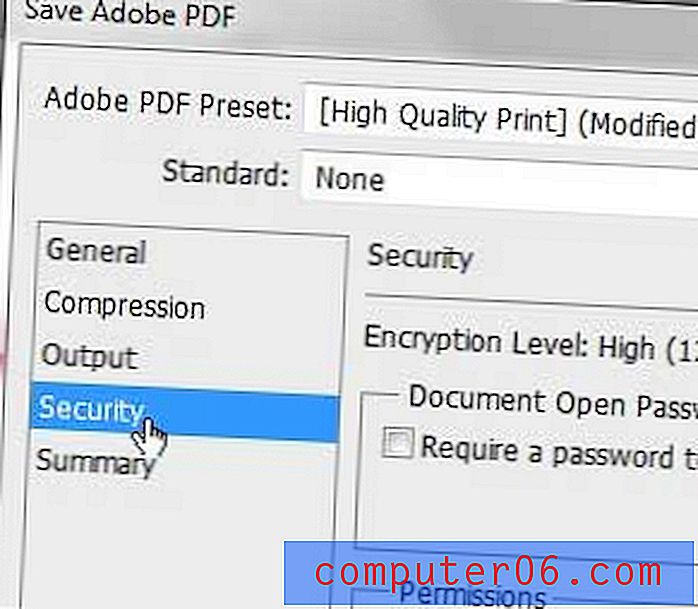
6 단계 : 문서를 열려면 암호 필요 왼쪽의 확인란을 선택하십시오.
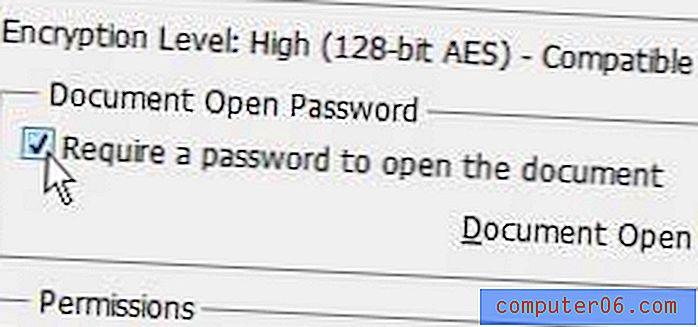
7 단계 : Document Open Password 오른쪽의 필드에 비밀번호를 입력 한 다음 창 하단에서 PDF 저장 버튼을 클릭합니다.
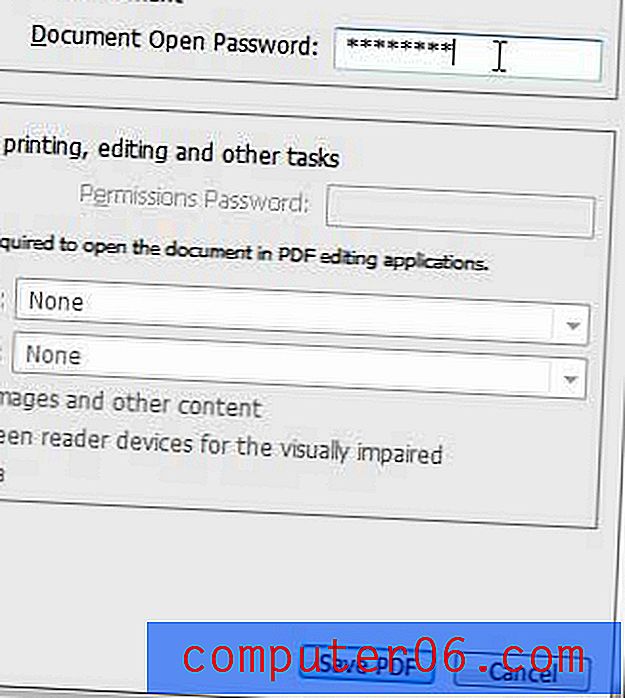
8 단계 : 비밀번호 확인 필드에 비밀번호를 다시 입력 한 다음 확인 버튼을 클릭합니다.
나중에 PDF 파일을 열 때 위 단계에서 생성 한 비밀번호를 입력해야합니다. 또한 암호를 선택하는 메뉴에서 설정할 수있는 권한 옵션이 있습니다. 해당 옵션을 살펴보고 귀하의 요구에 더 적합한 지 확인하십시오.